正則表達式,相信大家都不陌生。但在我們最常用的辦公軟件EXCEL中,目前沒有可直接使用正則表達式的函數(至少10版本的EXCEL沒有),那么今天我就分享下如何在EXCEL中自定義正則函數。
一、提需求
比如,我要拆分下面的字符串:
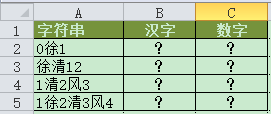
顯然這樣的需求,用正則表達式再合適不過了。
二、解決步驟
下面我們使用的這個方法,定義出的函數將長期有效:
1、新建一個EXCEL文件,我這里命名為RE,隨后按ALT+F11打開宏編輯器,選中任意一個sheet,右鍵,選擇插入模塊:

2、雙擊模塊1,編輯如下VBA自定義函數代碼:
Function RE(OriText As String, ReRule As String, ReplaceYesOrNo As Boolean)
'''
'OriText:待匹配的字符串
'ReRule:正則表達式
'ReplaceYesOrNo:是否采用替換方法,1表示替換,0表示不替換,默認為不替換
'''
'創建一個正則表達式實例對象
Set ReObject = CreateObject("vbscript.regexp")
With ReObject
'是否區分大小寫,一般需求是不用區分大小寫,因此這里為True
.IgnoreCase = True
'是否匹配所有,一般需求也都是匹配所有,這里也就默認是True,如果為False表示只匹配第一次出現的
.Global = True
'匹配時所用到的正則表達式
.Pattern = ReRule
If ReplaceYesOrNo Then
'如果使用替換方法,則將正則表達式匹配到的項替換為空
RE = .Replace(OriText, "")
Else
'否則,返回可迭代對象的第一項
RE = .Execute(OriText)(0)
End If
End With
End Function
3、另存為加載宏格式:
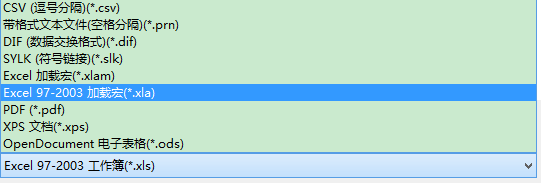
4、點擊下方的加載項:

5、點擊瀏覽:
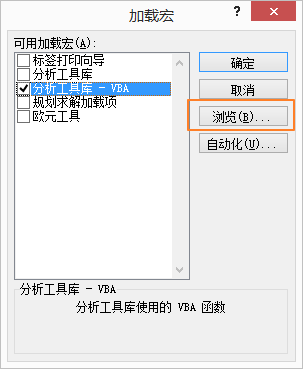
6、選擇我們剛保存的加載宏格式文件,結果如下圖:
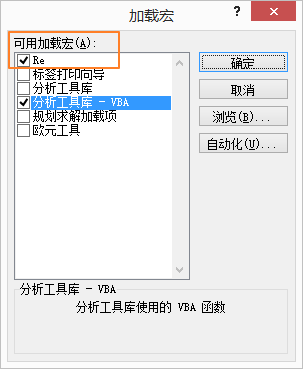
好了,到這里我們的正則函數就創建好了,隨后每次打開EXCEL都可以直接使用定義的RE函數,按照需求來敲出合適的正則表達式。
三、結果呈現
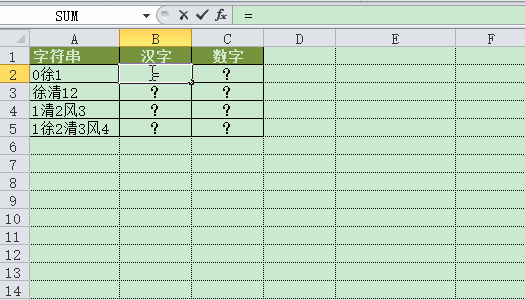
到此這篇關于正則表達式直接在EXCEL中使用的詳細步驟的文章就介紹到這了,更多相關正則表達式EXCEL使用內容請搜索腳本之家以前的文章或繼續瀏覽下面的相關文章希望大家以后多多支持腳本之家!
您可能感興趣的文章:- Java使用正則表達式檢索、替換String中特定字符和正則表達式的一切
- python中使用正則表達式將所有符合條件的字段全部提取出來
- layui 正則表達式驗證使用實例詳解
- Go語言正則表達式的使用詳解